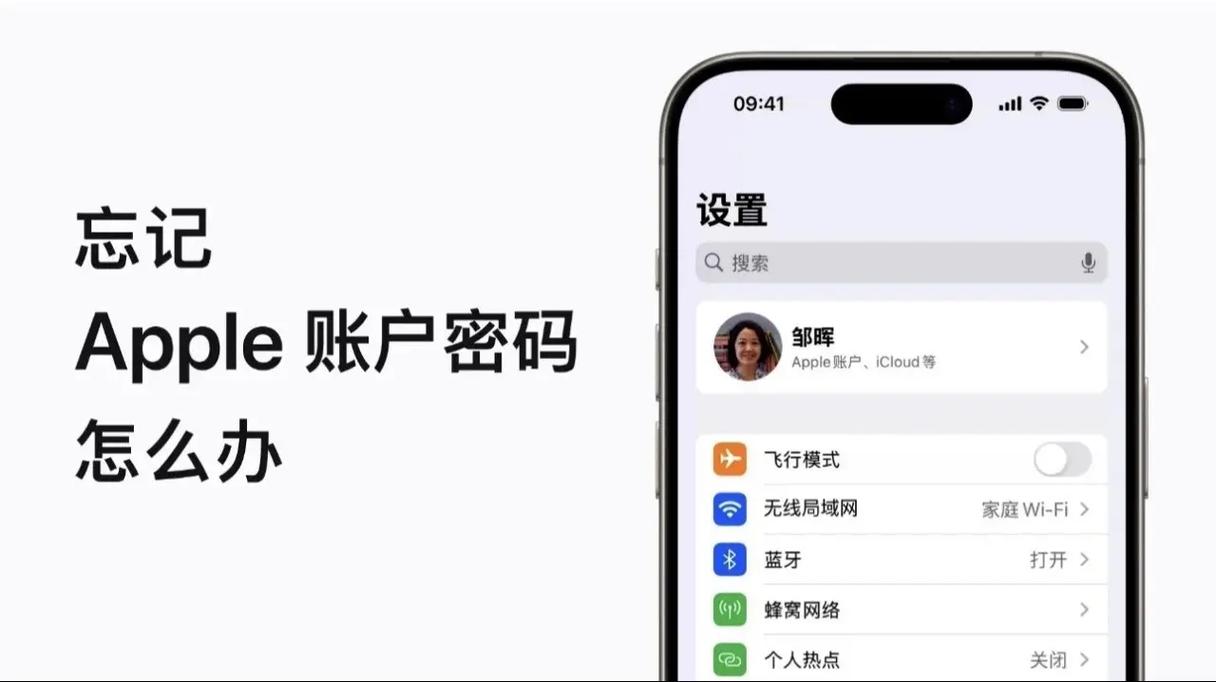為什麼要一直輸入Apple ID:深入解析、解決方案與常見疑問全攻略
Table of Contents
為什麼要一直輸入Apple ID:深入解析、解決方案與常見疑問全攻略
身為Apple使用者,您是否也曾對「為什麼要一直輸入Apple ID」這句話感到厭煩?這種重複性的提示不僅令人困擾,有時甚至讓人擔心帳號安全是否出了問題。這篇文章將深入探討導致您需要頻繁輸入Apple ID密碼的各種原因,並提供詳細的解決方案,幫助您擺脫這個惱人的循環,讓您的Apple裝置使用體驗更加流暢。
我們將從最常見的狀況開始,逐一解析背後的原因,並針對每個問題提供具體步驟。無論您是在App Store下載應用程式、更新iOS系統,或是單純在使用iCloud服務時遇到這個問題,本文都將為您提供最全面的解答。
您為何會頻繁被要求輸入Apple ID密碼?深入解析各種可能原因
Apple對於使用者帳戶的安全性極為重視,因此許多要求輸入Apple ID密碼的提示,其實都是基於保護您的個人資料與數位資產。然而,有時也可能是系統錯誤或設定不當所致。以下列出常見的幾個原因:
1. 帳號安全與驗證機制
- 密碼變更或重設: 當您最近更改過Apple ID密碼,系統為了安全考量,會在所有登入的裝置上要求您重新驗證,以確保是本人操作。
- 初次設定新裝置或登入新服務: 每次您在新的iPhone、iPad、Mac或其他Apple裝置上登入Apple ID,或是首次使用iCloud、App Store、iTunes Store等服務時,都需要輸入密碼進行驗證。
- 可疑的登入活動或安全警告: 如果Apple系統偵測到您的Apple ID有異常登入嘗試(例如來自不熟悉的IP位置),為了保護您的帳戶不被盜用,可能會主動要求您重新輸入密碼進行驗證。
- 雙重認證(Two-Factor Authentication, 2FA)提示: 如果您啟用了雙重認證,每次在新裝置或網頁上登入時,除了密碼外,還會要求您輸入傳送到您信任裝置上的驗證碼。雖然這增加了安全性,但也意味著更多一步的驗證。
2. App Store 與媒體購買
- 應用程式更新或下載: 當您下載新的應用程式、遊戲,或更新已安裝的應用程式時,App Store會要求您輸入Apple ID密碼或使用Face ID/Touch ID進行驗證。這尤其在「設定」>「App Store」中關閉「密碼設定」選項,但系統仍要求驗證時,容易被誤解為重複輸入。
- 應用程式內購買(In-App Purchase): 進行應用程式內的購買行為時,也需要進行驗證。
- iTunes Store 或 Apple Music 內容購買: 購買音樂、電影、電視節目或訂閱Apple Music等服務時,均會要求驗證。
- 家庭共享(Family Sharing)問題: 如果您是家庭共享的組織者,或家庭成員的購買需要您的核准,系統可能會頻繁提示。
3. iCloud 服務相關問題
- iCloud 登出後重新登入: 如果您不小心從裝置上登出了iCloud,再次登入時會要求完整輸入Apple ID和密碼。
- iCloud 儲存空間不足: 當您的iCloud儲存空間即將滿或已滿時,系統可能會提醒您並要求登入以管理空間,或提示您升級儲存空間。
- iCloud 同步異常: 如果iCloud的某些服務(如照片、聯絡資訊、備份等)出現同步問題,系統可能會要求您重新登入以解決同步故障。
- iCloud Keychain (鑰匙圈) 問題: 當iCloud鑰匙圈無法正常同步密碼、信用卡資訊等內容時,可能導致反覆驗證。
4. 系統更新與軟體問題
- iOS 或 macOS 更新: 在您更新作業系統後,系統可能要求您重新登入Apple ID,以確保所有服務在更新後能正常運作。
- 軟體錯誤或故障: 有時,這可能只是iOS或macOS的一個小錯誤或暫時性故障,導致系統不斷發出驗證請求。這種情況通常是偶發性的。
- 第三方應用程式問題: 少數情況下,某些第三方應用程式可能會間接導致Apple ID驗證問題,例如需要特定權限或連結Apple服務時。
5. 付款資訊或帳單問題
- 付款方式過期或無效: 如果您的Apple ID綁定的信用卡過期、餘額不足或出現任何付款問題,系統會要求您更新付款資訊,並在此過程中要求重新驗證Apple ID。
- 帳單地址變更: 任何與帳單資訊相關的變更,都可能觸發重新驗證。
擺脫頻繁輸入Apple ID的困擾:詳細解決方案
了解了原因之後,接下來就是解決問題的關鍵。請根據您遇到的具體狀況,嘗試以下解決方案:
步驟一:基本排除與檢查
- 重新啟動您的裝置: 這是最簡單也最有效的解決方法之一。重啟可以清除系統中的暫存錯誤,解決臨時性的軟體故障。
- 檢查 Apple 系統狀態: 有時問題不在於您的裝置,而是Apple的伺服器出現了問題。您可以前往Apple官方的「系統狀態」頁面(support.apple.com/tw/systemstatus/)查詢相關服務是否正常運作。
- 確認網路連線穩定: 不穩定的Wi-Fi或行動數據連線可能導致驗證失敗,進而反覆要求輸入。
步驟二:檢查並更新您的Apple ID資訊
- 登入 Apple ID 帳戶頁面: 前往 appleid.apple.com,使用您的Apple ID登入。檢查所有個人資料、安全設定和付款資訊是否都是最新且正確的。
- 更改 Apple ID 密碼: 即使您不確定問題原因,更改密碼通常能強制所有裝置重新驗證。前往 iforgot.apple.com 或在裝置設定中更改密碼。更改後,在所有受影響的裝置上重新輸入新密碼。
- 檢查付款資訊:
- 在iPhone/iPad上:前往「設定」> [您的名稱] >「付款與寄送」。確認您的付款方式沒有過期,並且帳單地址正確。
- 在Mac上:打開App Store,點擊左下角的頭像,然後點擊「檢視資訊」以查看付款設定。
注意: 如果有未繳清的款項,系統會不斷要求您驗證以完成支付。
步驟三:管理裝置上的Apple ID登入狀態
- 從裝置上登出 Apple ID 並重新登入(最常用且有效):
- iPhone/iPad: 前往「設定」> [您的名稱],滑動到底部,點擊「登出」。系統可能會詢問您是否保留iCloud資料副本,請根據您的需求選擇。登出後,重新啟動裝置,然後再回到「設定」> [您的名稱] 處重新登入。
- Mac: 前往「系統設定」(或「系統偏好設定」)> [您的名稱](或「Apple ID」),然後選擇「登出」。重啟Mac後再重新登入。
重要提示: 登出iCloud可能會導致某些iCloud資料暫時無法同步,重新登入後需要一些時間才能完全恢復。
- 檢查並啟用雙重認證(如果尚未啟用): 雙重認證是提升帳戶安全的重要措施,雖然會增加一次驗證步驟,但能大大降低被盜用的風險。您可以在 appleid.apple.com 的「安全」部分進行設定。
步驟四:處理應用程式與系統設定
- 更新您的作業系統: 確保您的iPhone、iPad、Mac等裝置運行的是最新版本的iOS/iPadOS或macOS。系統更新通常會修復已知的錯誤,包括可能導致重複要求輸入Apple ID密碼的問題。
- iPhone/iPad: 前往「設定」>「一般」>「軟體更新」。
- Mac: 前往「系統設定」(或「系統偏好設定」)>「一般」>「軟體更新」。
- 檢查 App Store 購買設定:
- 前往「設定」>「App Store」。在「密碼設定」部分,您可以選擇是否始終要求密碼,或在15分鐘後要求,甚至對於免費下載的項目是否需要密碼。調整這些設定,有助於減少不必要的提示。
- 如果您啟用了Face ID或Touch ID進行App Store購買,請確保它們已正確設定且運作正常。
- 停用並重新啟用某些服務: 對於特定的服務(如iMessage、FaceTime),如果您頻繁收到Apple ID提示,可以嘗試暫時關閉並重新啟用它們。
- iMessage: 「設定」>「訊息」>「iMessage」,關閉後再開啟。
- FaceTime: 「設定」>「FaceTime」,關閉後再開啟。
- 重置網路設定(作為疑難排解): 雖然不常見,但網路設定錯誤有時也會影響Apple服務的驗證。
- iPhone/iPad: 「設定」>「一般」>「移轉或重置iPhone」>「重置」>「重置網路設定」。這會重置Wi-Fi密碼、行動數據設定等,您需要重新連接Wi-Fi。
步驟五:最後手段與尋求支援
- 備份您的裝置並重置: 如果上述方法都無效,可能是裝置的系統文件損壞。備份所有資料後,將裝置重置為原廠設定,然後從備份回復或設定為新裝置。
- 聯絡 Apple 支援: 如果您嘗試了所有方法仍然無法解決問題,請直接聯絡Apple官方客服。他們可以透過後台系統檢查您的Apple ID狀態,並提供更專業的協助。
SEO提示: 確保文章中包含「Apple ID 密碼」、「重複輸入」、「一直要求」、「解決方法」、「帳號安全」、「App Store」等相關關鍵字,並以自然流暢的方式融入內容,提升搜尋引擎排名。
常見問題(FAQ)
如何確認Apple ID的提示是官方的,而不是詐騙?
官方的Apple ID提示通常會直接出現在您的iOS/iPadOS或macOS設定App內,或是App Store、iTunes Store等官方應用程式中。它們不會透過隨機的電子郵件、簡訊或彈出式網頁來要求您輸入密碼或個人資料。如果您懷疑是詐騙,切勿點擊任何連結,應直接透過「設定」App或appleid.apple.com手動登入檢查。
為何我的iPhone一直要求輸入Apple ID密碼,即使我已經輸入了?
這通常是系統暫時性錯誤、網路連線不穩定或帳號資訊未完全同步導致。您可以嘗試重新啟動裝置、檢查網路連線、登出並重新登入Apple ID,或是更新您的iOS系統。若問題持續,請檢查Apple ID的付款資訊是否正確或有未處理的交易。
我的App Store為何一直要求我輸入Apple ID?
App Store頻繁要求輸入Apple ID通常有幾個原因:您正在下載或更新應用程式(尤其是多個應用程式同時更新)、有未完成的購買交易、App Store的「密碼設定」選項要求每次購買都驗證,或是付款資訊需要更新。請檢查App Store的設定和您的付款方式。
輸入Apple ID密碼會不會被盜用?
只要您是在Apple官方的介面(如「設定」App、App Store、iTunes Store、appleid.apple.com等)輸入密碼,並且網址列顯示為apple.com相關的連結,那麼是安全的。但請務必警惕釣魚詐騙網站,它們可能會模仿Apple的介面來騙取您的密碼。切勿在不明連結或彈窗中輸入您的Apple ID密碼。
如果我忘記Apple ID密碼了,該怎麼辦?
如果您忘記了Apple ID密碼,可以透過Apple的「iForgot」服務進行重設。前往iforgot.apple.com,依照指示輸入您的Apple ID,系統會引導您透過電子郵件、回答安全提示問題或使用受信任的裝置來驗證身份並重設密碼。
總結
頻繁要求輸入Apple ID密碼確實令人不勝其擾,但透過本文的詳細解析與解決方案,相信您已經能理解其背後的原因,並找到適合您情況的處理方法。大多數情況下,這都與帳戶安全驗證、App Store或iCloud服務的設定有關。請務必保持您的iOS/macOS系統和App為最新版本,定期檢查Apple ID帳戶資訊,並啟用雙重認證,這不僅能減少煩人的密碼提示,更能全面提升您的數位安全。
希望這篇文章能幫助您解決「為什麼要一直輸入Apple ID」的困擾,讓您的Apple裝置使用體驗更加順暢愉快!